使用 Graph 浏览器尝试 Microsoft Graph API
Graph 资源管理器 是用于浏览Microsoft Graph API 的开发人员工具。 使用它来执行以下操作:
- 在示例租户上测试 API 并浏览可用资源。
- 登录到自己的租户,以创建应用方案原型。
- 了解不同 API 所需的权限。
- 浏览Microsoft Graph 工具包组件、自适应卡和查询代码片段。
若要开始,请在浏览器中转到 Graph 资源管理器 。
浏览示例查询
可以运行预生成的示例查询来了解 API 的工作原理。 选择任何示例查询(例如 获取我的个人资料)以查看请求和响应。

登录以获取更多功能
无需登录即可使用 Graph 资源管理器。 登录的用户可以访问自己的租户并执行更高级的操作。 若要尝试 POST、PUT、PATCH 和 DELETE 请求,请使用 Microsoft 365 帐户登录。
建议登录到 Microsoft 365 Developer 沙盒租户 而不是生产租户,以避免运行可能影响生产数据的操作。
重要
如果选择使用组织帐户登录,请在 Graph 资源管理器中运行任何写入请求可能会影响租户中的数据。
运行第一个查询
若要在 Graph 资源管理器中运行查询,请执行以下操作:
- 选择示例查询或在请求字段中键入查询。
- 根据需要编辑查询的请求正文和请求标头。 例如,若要运行 Post 请求,请在 HTTP 谓词的下拉列表中选择“POST”,并根据需要添加请求正文和请求标头。
- 选择 运行查询。 响应显示在“响应预览”部分中。 它包括 HTTP 状态代码和 API 返回的数据。
- 在“响应预览”选项卡旁边,还可以查看与查询相关的响应标头、代码片段、工具包组件和自适应卡片。

修改权限
某些查询需要特定权限。 如果查询因权限不足而失败,则会看到错误消息。 要同意权限:
- 选择 “修改权限 以同意所需权限”。
- 再次运行查询。
- 还可以选择配置文件头像,然后选择 “同意权限”。 从所有可用权限的列表中,同意所需的权限。
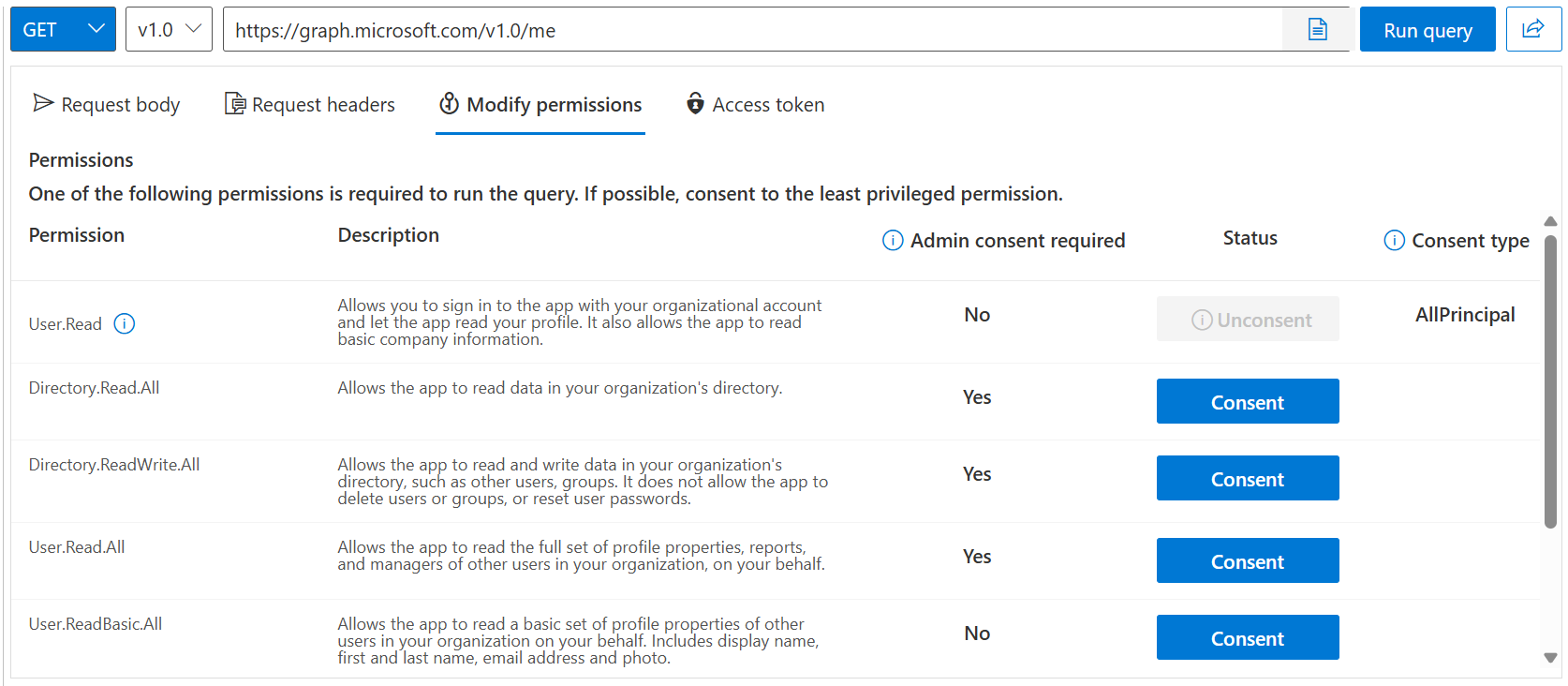
为应用程序查找正确的 API
使用“ 资源 ”选项卡和文档功能查找适合应用程序的 API。
“资源”选项卡
使用“ 资源 ”选项卡浏览 beta 和 v1.0 终结点中的Microsoft Graph 资源列表,或使用搜索栏搜索特定资源。
还可以选择要添加到集合的特定查询。 添加完资源后,选择 “预览集合”。 在集合视图中,可以查看、删除和下载所选资源。

文档链接
对于每个查询,选择 “文档 ”,详细了解 API 终结点。 相关 API 参考提供有关请求参数、响应结构和所需权限的详细信息。
将 Microsoft Graph API 集成到应用程序中
在 Graph 资源管理器中使用以下功能将 Microsoft Graph API 集成到应用程序中。
代码段
运行查询后,选择“ 代码片段 ”选项卡,查看如何使用首选语言 (C#、JavaScript、Java、Go、PowerShell) 执行相同的操作。

工具包组件
Microsoft Graph 工具包 提供可重用的、与框架无关的 Web 组件和帮助程序,这些组件和帮助程序具有使用 Microsoft Graph 进行身份验证和提取数据的内置提供程序。
Graph 资源管理器中的工具包组件可用于可视化与 API 查询相对应的Microsoft Graph 工具包组件。 “工具包组件”选项卡上的蓝点表示当前指定的 REST API 查询的可用组件。 可以轻松地将组件代码复制到应用。
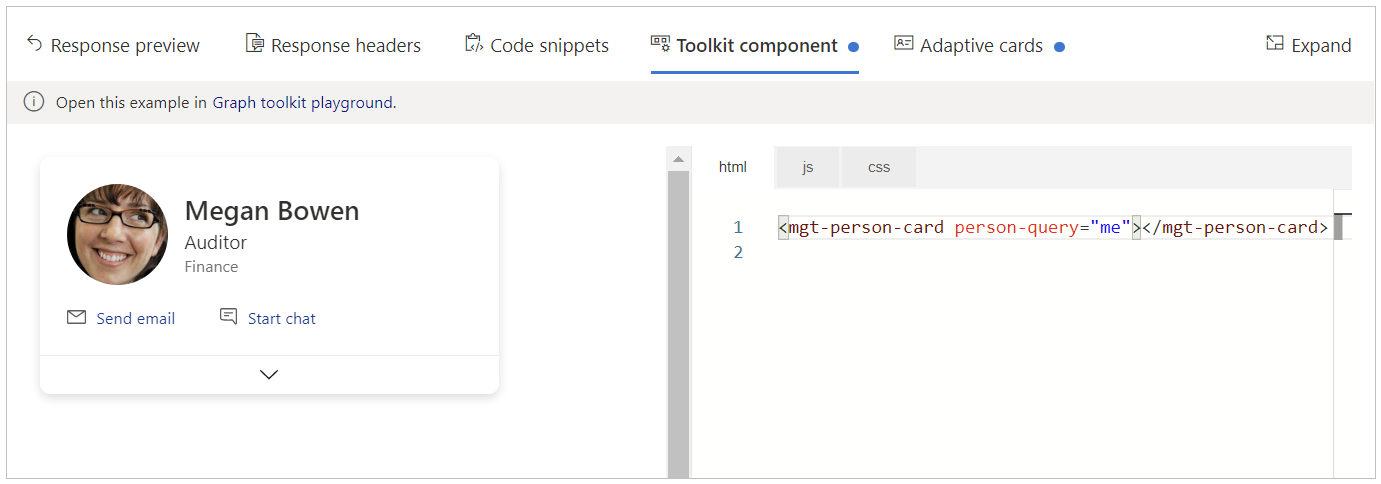
自适应卡片
自适应卡 提供以 JSON 编写的与平台无关的 UI 代码段,应用和服务可以公开交换。 自适应卡片选项卡上的蓝点指示自适应卡可用于所选查询。
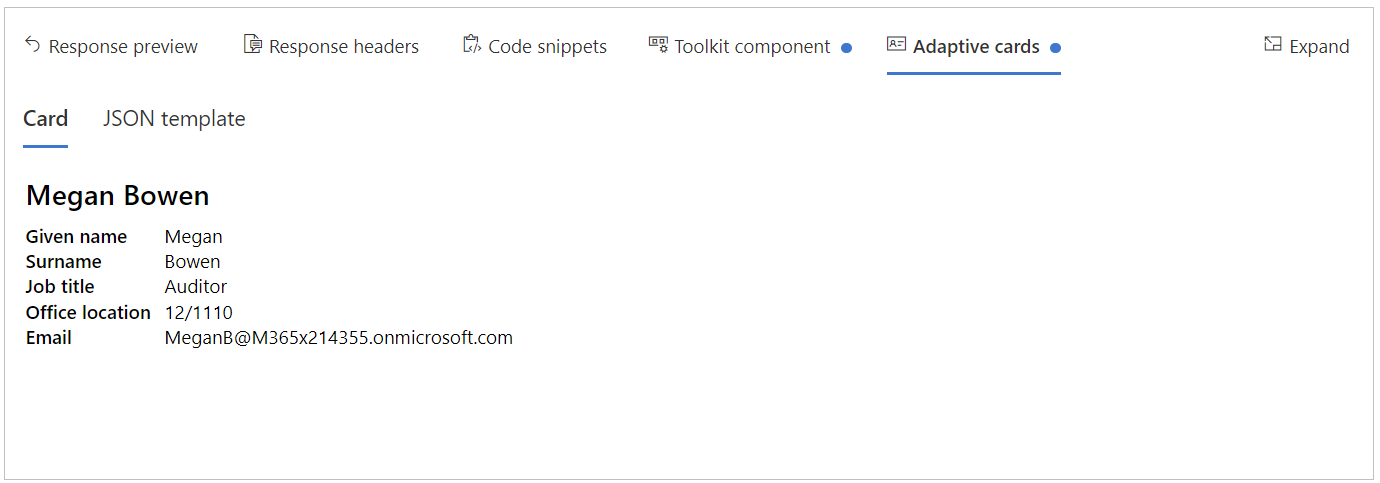
更多 Graph 资源管理器功能
为了帮助你充分利用 Graph 资源管理器,请熟悉该工具的以下附加功能。
历史记录
选择“ 历史记录 ”以访问和导出过去 30 天内运行的查询。

设置
可以使用右上角的设置图标自定义 Graph 资源管理器 UI。 还可以展开、折叠边栏或调整其大小。
共享
若要共享当前查询,请选择“ 共享 ”,以便用户可以在 Graph 资源管理器中试用特定查询。